
Anchorを使ってPodcastを世界に配信した話
この記事は、
【初心者優先枠】corp-engr 情シスSlack(コーポレートエンジニア x 情シス)#2 Advent Calendar 2020
の16日目の記事です。
本記事の主旨
最近北海道ローカルの情シスコミュニティ(エゾジニア)のアウトプットの一環でPodcast配信を始めました。思いの外簡単に配信ができてしまったのでその方法などをシェアします。(あまり情シスと接点なくて申し訳ないです)
なぜPodcastを?
2020年10月にけびんさんを中心に「エゾジニア」という北海道の地方情シスコミュニティが立ち上がりました。主な活動として、情シス界隈の人たちの悩みやノウハウをアウトプットしていっております。
けびんさんが「お風呂で情シス」にはまっていることから、うちでもポッドキャストやろう!ということで始めることになりました。日常的な困りごとや所感を微妙なニュアンスも含めて表現するのにPodcastは良い手段だと感じております。
どんなものか、一度放送を聞いてみていただければと思います。(僭越ながら私の自己紹介もあります)
大体の流れ
今回はLIVEではなく、録音したものを公開する方法を紹介します。もっとかっこいい方法があるのだろうと思うのですが、今回はエゾジニアでやっているやり方をベースにご紹介します。
1. Anchorというアプリをスマホにインストール
2. Anchorでミーティングのリンクを作成して配布
3. 出演者がJOINすると収録開始~終了
4. 音声ファイルの加工(無音部分などのカット)
5. BGMの追加
6. 公開(PodcastやSpotifyへ公開)
こんな感じです。もし録音したものをそのまま出すだけなのであれば、Anchorですべてが完結して、(編集がなければ)さくっと無料で全世界配信出来てしまいます!では、手順を見ていきましょう。
1. 「Anchor」をスマホにインストール
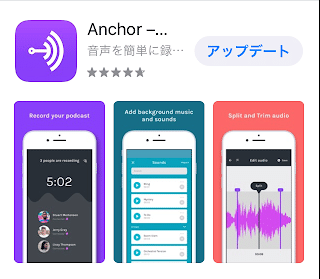
Anchorは2015年創立のアメリカの会社で、現在はSpotifyの傘下になります。Anchor自体は、PC版もあるのでですが、スマホのマイクの性能が良いので、スマホに入れることを推奨してます。PCで良い収録環境があるなら、そちらでも大丈夫です。(ブラウザからでも収録可能です)Google、facebook、twitter、Apple等のIDでアカウント作成が可能です。以降はiPhoneでの操作手順になります。
2. Anchorでミーティングのリンクを作成して配布
Anchor君は早速録音しよう!と急かしてきますが、先に他の出演者の方がいれば収録の日時合わせしておきましょう。他の出演者の方は、ブラウザからでも参加できるので、Anchorアプリをインストールする必要はありません。
各自のスマホから入れば全員リモートで収録することができます。この録音の始め方は下記の写真の通りです。

コピーしたリンクをグループチャットなり、SLACKなりに流します。そのリンクを踏めば他の参加者もJOINできるようになります。
3. 出演者がJOINすると収録開始~終了
他の出演者が入れば収録が勝手に始まります。(1人で録音したい場合は、「録音」ボタンで開始します)音を認識すると画面の後ろの波形が揺れます。出演者ごとの声のボリュームは後でバランス調整できないので、この時に必要が有りそうだったら調整しておいた方が良いです。(といっても、各位がマイクに近づくか遠ざかるくらいですが)通信状況によって、たまに発言者間でラグが生じることがあります。(思ったタイミングから発言のタイミングがずれる)これは現時点ではどうしようもないです。
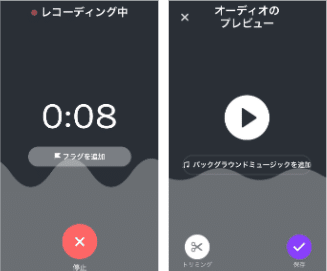
「フラグを追加」ボタンから録音中に特定の時点にフラグを付与できます。(ここから本番!など)終了すると録音したものが1つの「エピソード」(=ラジオの放送の1回分)に記録されます。収録時間が長いと、エピソードに出てくるまでに時間がかかりますので、不安な気持ちを押さえて気長にお待ちください。
4. 音声ファイルの加工(無音部分などのカット)
音源が作成されたら、ファイルの加工をします。録音直後の「トリミング」で、前後のカットが可能です。録音中に付与したフラグも見れます。(写真で開始と終了の後にあるのが付与したフラグです) 以降の編集操作は、スマホから音源の保存後、PCなどからWebブラウザ経由でも作業が可能です。

しかしカットしたり、別音源を挿入したり、ピー音を入れたい場合などは、編集をしていく必要があります。一旦「保存」をした後に、アプリ上で加工することができ、一部のカット、別録り音源(SEなど)の挿入ができます。(エピソードのプレビュー画面から「・・・」を選択) しかし、BGMをAnchorで挿入したい場合はこの方法だとうまくいかないため、後述するローカル編集をお勧めします。(編集しなくて済むトークをする方が大事かも)
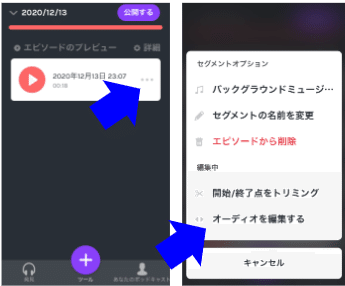
この方法だと、いらない箇所の前後で分割したり、音源の挿入部分の前後で分割することになります。(そして、作業を間違うと戻せない・・)長時間の音源をキッチリ無音部分を消そうと思うと、この方法はシンドイです。

なので、最初から編集箇所が多いとわかっている場合は、PCでローカル処理しています。WindowsPCだと変換かませたり面倒にはなりますすが、無音区間の削除作業が楽になります。
1. PCからAnchorのサイトにアクセス
https://anchor.fm/
2. 音源をm4aでダウンロード
画面上部のEPISODESからダウンロードできます。
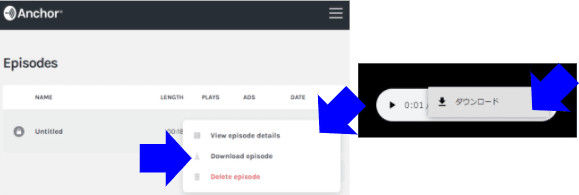
3. iTunesでm4a→mp3への変換を行う
下記の記事を参考にiTunesで変換をします。
https://www.imobie.jp/support/convert-m4a-to-mp3-in-itunes.htm
4. mp3をmp3DirectCutというソフトで編集
https://freesoft-100.com/review/mp3directcut.php
削除したい区間を選んでDelキーで削除(これが楽)つなげたい場合は、つなげたいmp3ファイルを順番に開けばつなげてくれます。ボリューム調整もできます。
5. 完成したmp3音源を再びAnchorにアップロード
EPISODES→エピソードを選択→下部の「Edit Audio」
で、mp3がアップロードできる画面に出ます
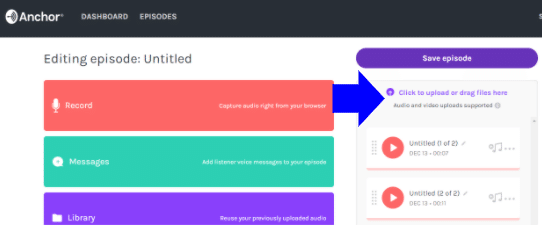
この画像では同じエピソード内にあげてますが、普通は別エピソードにuploadすることになると思います(その時点で編集済みのはずなので)
5. BGMの追加
Anchorに付属しているBGMを付与することができます。1つのBGMを1つの音源に対して付与することになります(BGMは音源の開始前から鳴り始めるため、エピソードに複数の音源があると、音源間にBGMだけが鳴っている時間ができてしまいます)
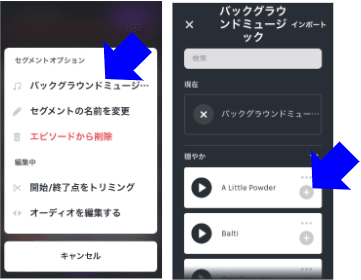
画像では、Anchorで用意されたものを使用していますが、その中から選んでもいいですし、「インポート」ボタンから自分の好きなものを入れることも可能です。(自分で用意する場合は著作権などにも注意ください)
6. 公開(PodcastやSpotifyへ公開)
エピソードの画面の右上に出ている「公開」ボタンを押すと公開の設定が始まります。エピソードのタイトル、説明などを付与して「今すぐ公開する」を押すと、あら簡単に全世界に公開されてしまいます。

しかし、この状態だと、公開されるのはAnchorのPodcastの世界だけで、AppleのPodcastやSpotifyには公開されません。その後の画面から、チャンネルについての細かい設定をしていきます。
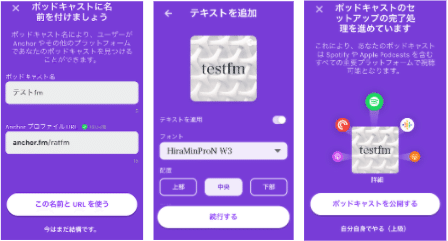
ここからだいぶはしょりますが、ポッドキャストの名前、URL、説明を書きます。ポッドキャストのロゴマークを付けることができます。Anchorの中にある画像から選んでロゴを作成することもできます。
ロゴマークについては、エゾジニアでは、けびんさんが、shopifyのロゴ作成ツール(Hatchful)を使って何パターンか作成(ご家族の力もお借りしました!)したものを、メンバーでわいわいと投票して決めました。
最後に「ポッドキャストを公開する」と書かれたボタンのある画面に到達するのですが、ここでApple Podcastなどにも公開をするのであれば「ポッドキャストを公開する」を選択してください。ここで「自分自身でやる」を選んだ後になって、Apple Podcastにあげたくなっても、この画面には戻ってこれないようです。その場合は、Anchorのサポートに英語で連絡しないといけません。(私も公開を後回しにしたため最終的にサポートに連絡することになりました)幸いAnchorのサポートはとても迅速に対応してくれるので、すぐにApple Podcastへの掲載手続きをしてくれました。それでも、依頼してからApple Podcastに掲載されるまでには1週間程度かかったかと思います。
とっても長文になり恐縮ですが、録音から公開の方法は以上です!
あとは頑張ってPodcastの宣伝したり、コンテンツを充実させたりしてプレビューを伸ばしましょう。Anchorには分析機能などもあるので、プレビュー向上にも役に立つと思います。どんな感じのものが出来上がるかについては、エゾジニアfmの放送の方も是非聞いてみてください!
アドベントカレンダーへの参加について
アドベントカレンダー今回初めて参加させていただきましたが、楽しい記事が満載で最高ですね。個人的には「インド人エンジニア達と10年近く付き合って思うこと」の記事がとってもわかりみが深かったです。残り期間の記事も楽しみです!
エゾジニアでは、全員野球よろしくアドベントカレンダー初心者優先枠2に参加させていただいておりますので、ぜひ読んでみてください。年末にかけて、玄人枠でもう2本記事が出ますので引き続きお楽しみに!
